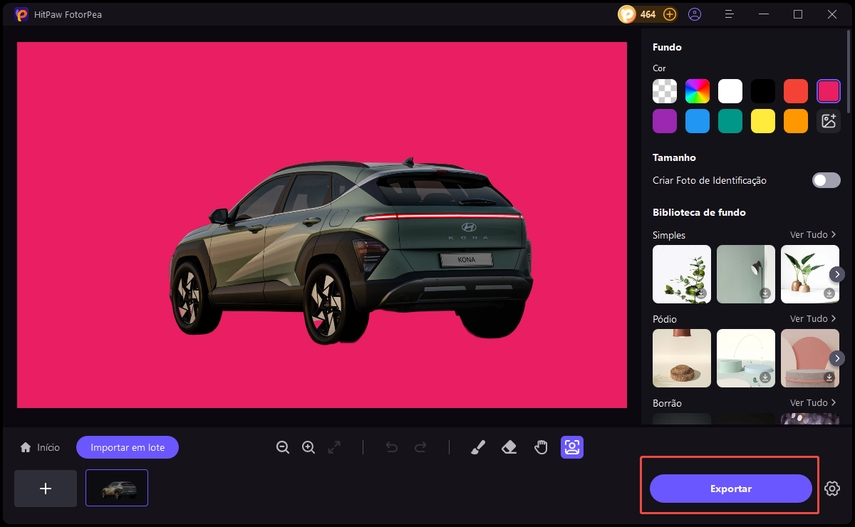Catálogo
Para quem deseja adicionar um toque de magia aos seus visuais, nossa revolucionária ferramenta "Remover fundo da imagem" está aqui para transformar seu processo criativo.
Siga as 6 etapas fáceis abaixo e comece a remover o fundo da imagem e alterar o fundo da imagem.
Passo1: Importar Foto
Clique em Remover BG para adicionar fotos das quais você precisa remover o fundo. Ou você pode simplesmente arrastar a foto para a caixa de edição.
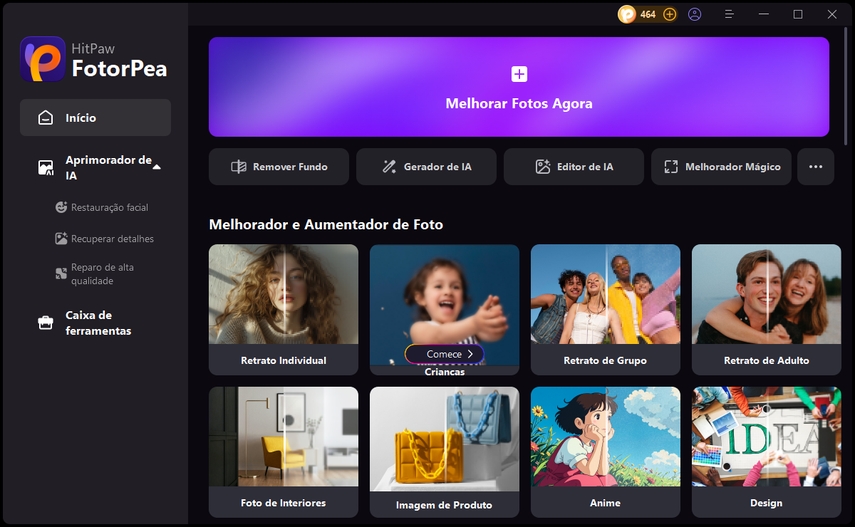
Passo2: Aguardando Reconhecimento Automático
Ao importar uma foto, ela reconhecerá automaticamente o fundo e o removerá.
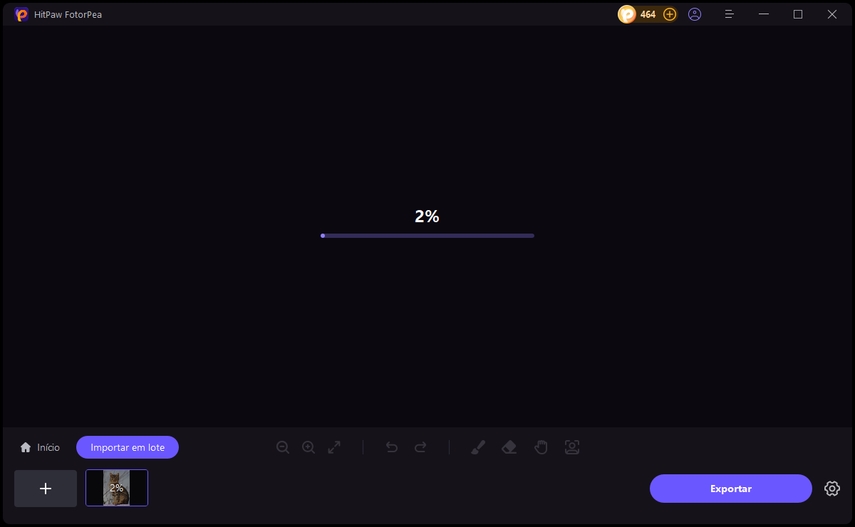
Você verá a Saída à esquerda, que é a imagem com o fundo da foto removido. À direita está a imagem original.
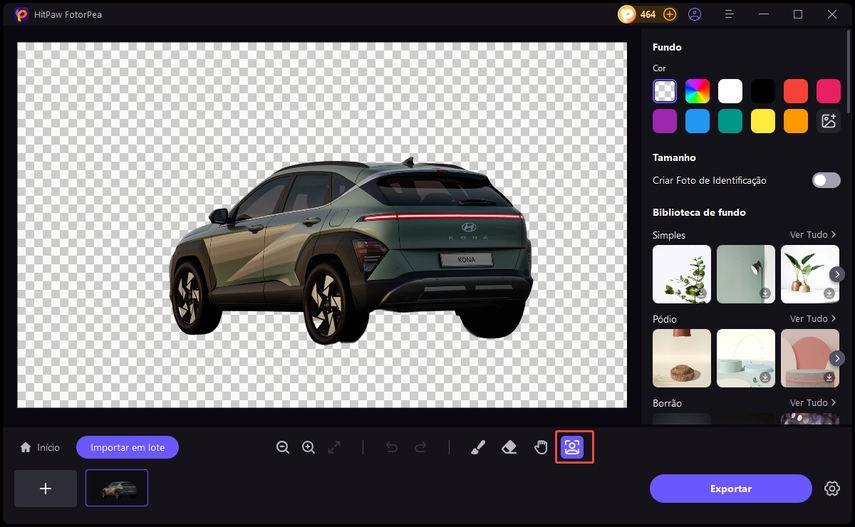
Passo3: Ajuste as Áreas Reservadas
Você pode manipular a imagem original com o botão Pincel para ajustar a área que deseja manter.
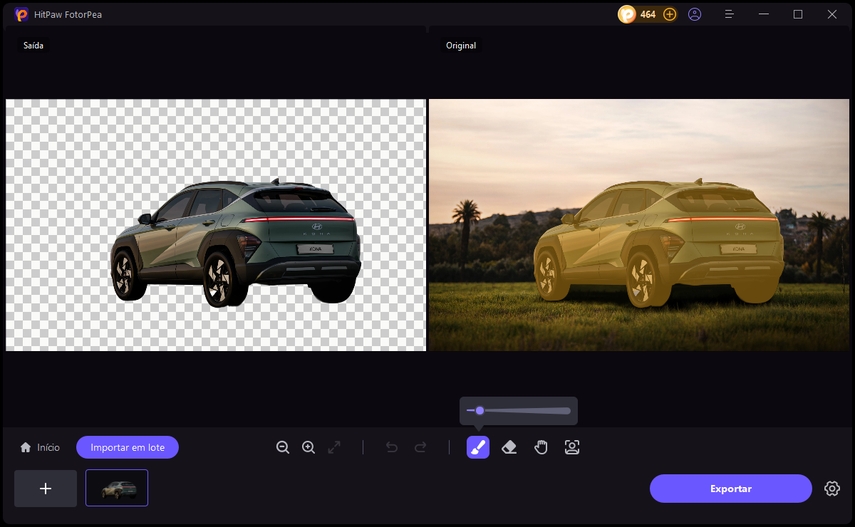
Além do mais, você também pode selecionar o tamanho do pincel clicando no botão.
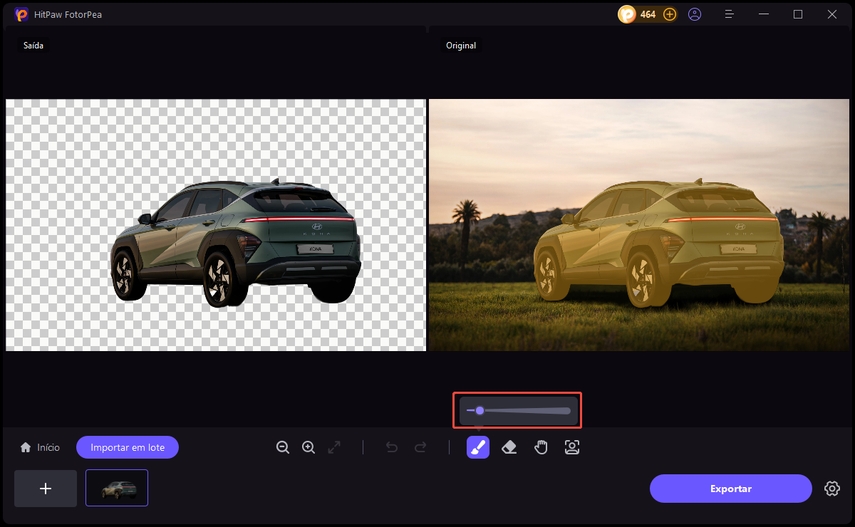
Passo4: Ajuste as Áreas Apagadas
Você pode manipular a imagem original com o botão Apagar para ajustar a área que deseja remover.
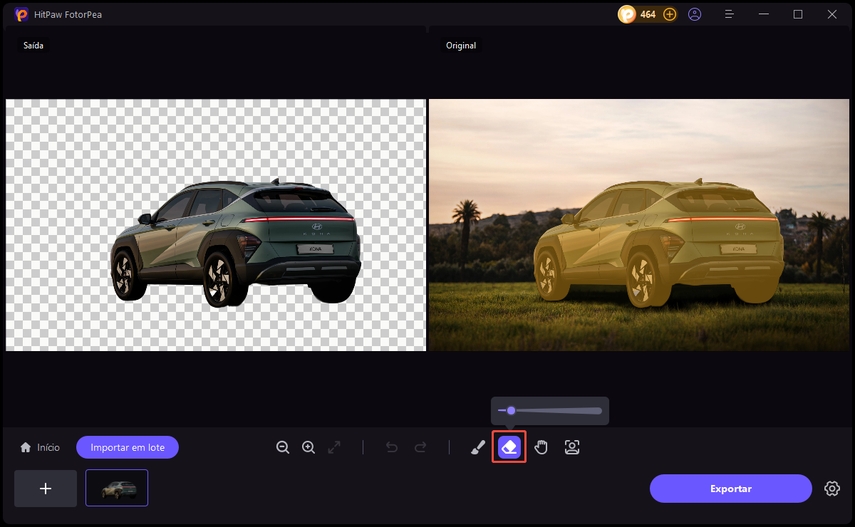
Além disso, você pode ajustar o tamanho da exclusão arrastando a barra de tamanho.

Passo5: Alterar Cor de Fundo
Depois de ajustar o fundo que deseja remover, você pode selecionar a cor de fundo para substituir.
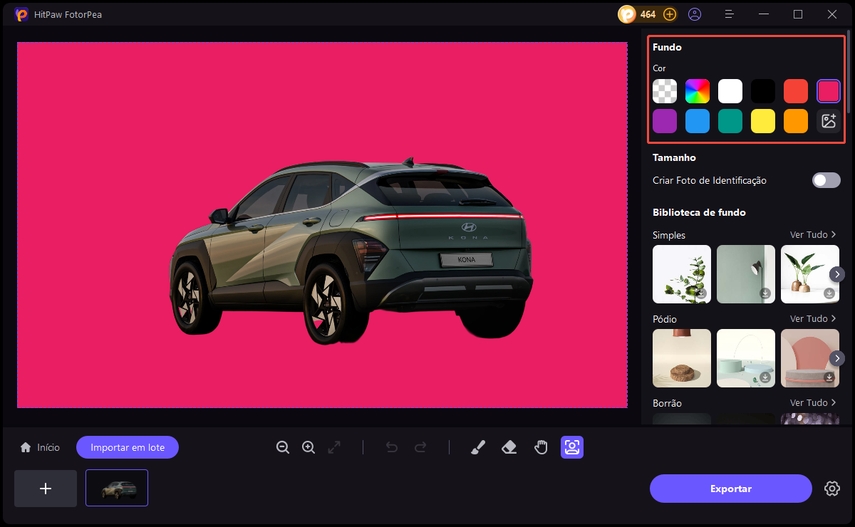
Passo6: Exportar a Foto
Você pode visualizar a imagem diretamente na Saída após substituir a cor de fundo. Em seguida, você pode navegar pelo caminho para salvar e clicar em "Exportar" e salvar a(s) foto(s) final(is) em seu computador.